Как отказаться от платной подписки на приложение на iPhone и iPad – Apple-iPhone.ru
Отменить нежелательные подписки очень просто.
Большинство современных приложений распространяются бесплатно, но предлагают пользователям оформление платной подписки для открытия всех функций. Чаще всего приложения завлекают пользователей пробной «бесплатной» подпиской, которая буквально через несколько дней превращается в платную и за нее автоматически списываются деньги. О том, как просмотреть список всех активных подписок на iPhone и iPad и отказаться от нежелательных рассказали в этой инструкции.
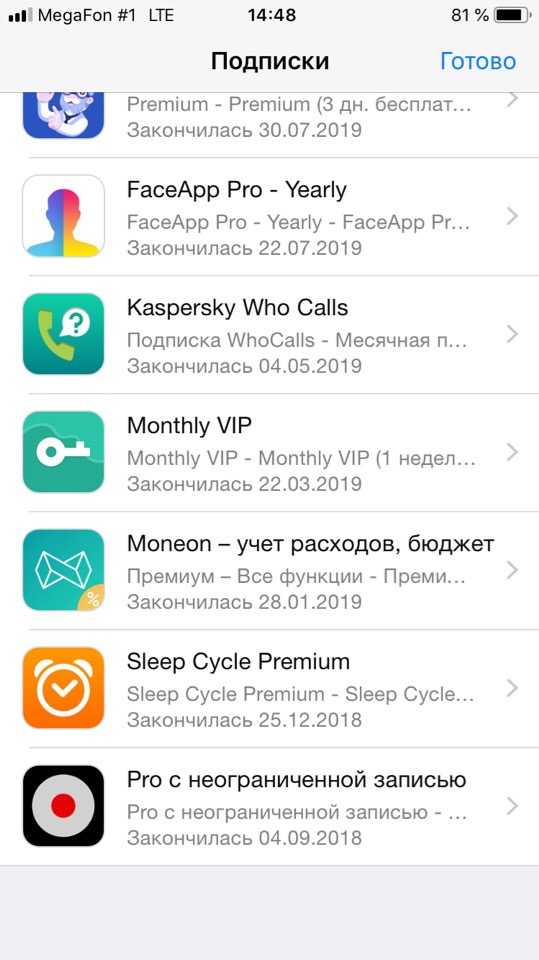
Как отказаться от платной подписки на приложение на iPhone и iPad (iOS 12.1.4 и более новые версии)
Начиная с iOS 12.1.4 компания Apple существенно упростила просмотр активных платных подписок на iPhone и iPad. Для получения доступа к ним достаточно запустить приложение App Store, нажать на изображение своего профиля в правом верхнем углу и на открывшейся странице выбрать «Управление подписками».
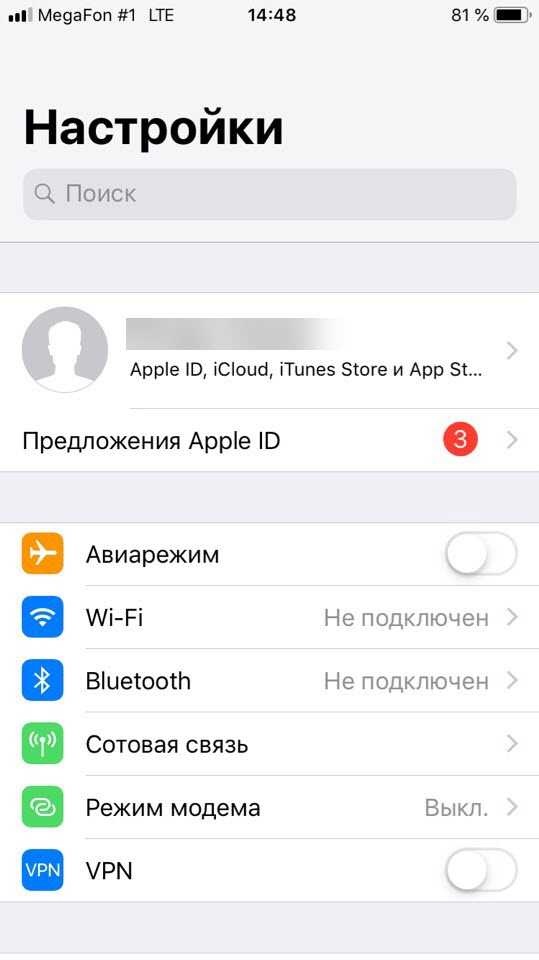
Сразу после этого откроется страница со списком подключенных платных подписок, которыми можно будет управлять. Вам останется только выбрать ненужную подписку и отменить ее.
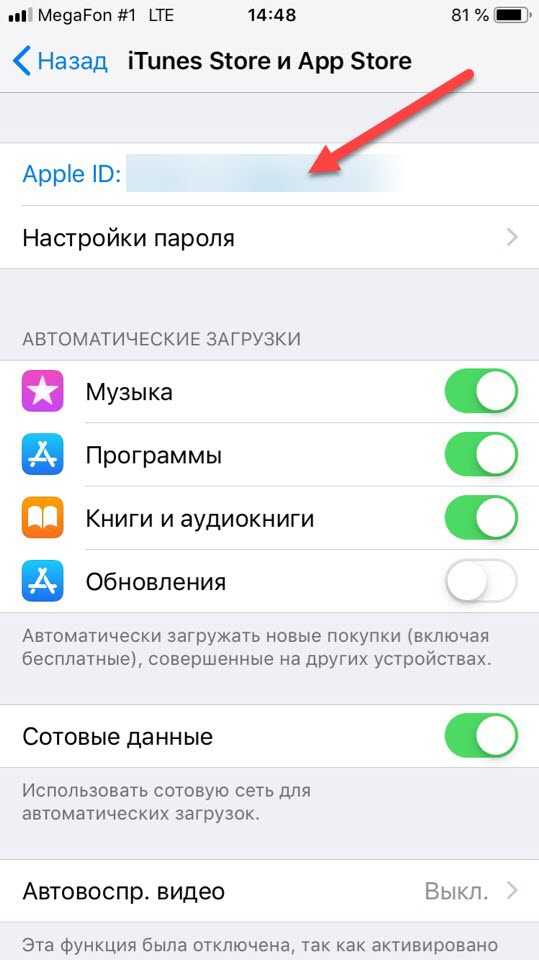
Как отказаться от платной подписки на приложение на iPhone и iPad (iOS 12.1.3 и более старые версии)
Шаг 1. Перейдите в меню «Настройки» → «имя_пользователя» → «iTunes Store и App Store».
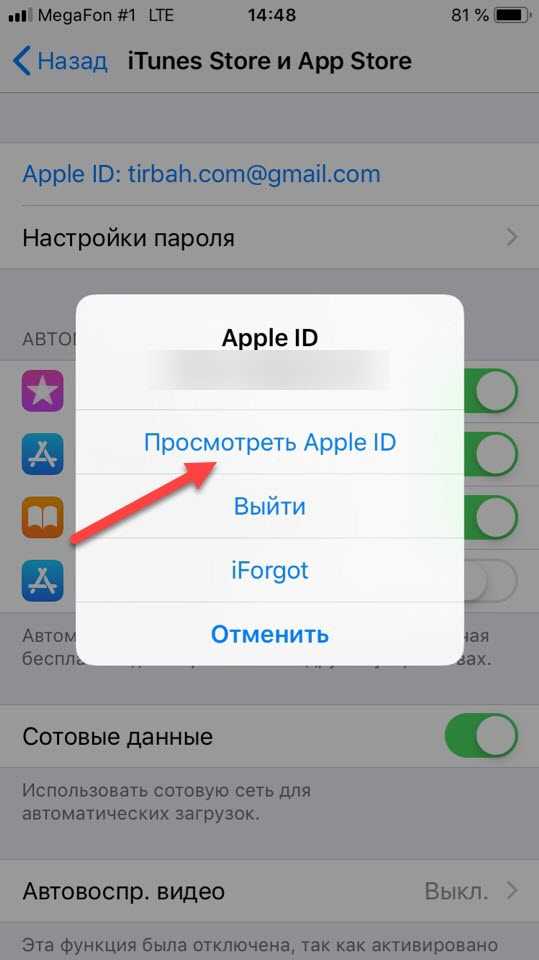
Шаг 2. Нажмите на свою учетную запись Apple ID и в открывшемся окне выберите «Просмотреть Apple ID». iOS запросит подтверждение личности путем ввода пароля от Apple ID или сканирования пальца или лица.
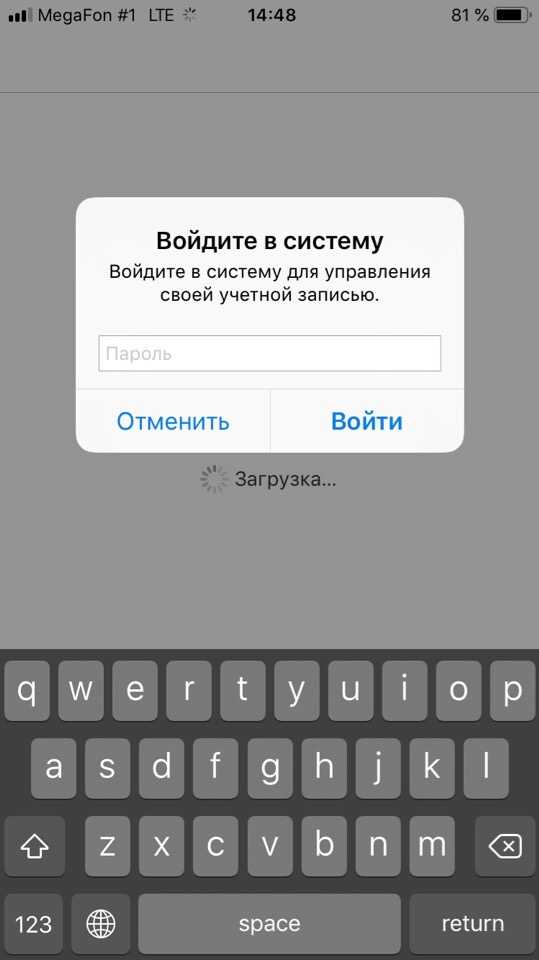
Шаг 3. На новой странице выберите раздел «Подписки».
Шаг 4. После непродолжительной загрузки откроется список всех подписок. Подписки разделены на действующие и недействующие. Выберите подписку, от которой хотите отказаться в разделе «Действующие».
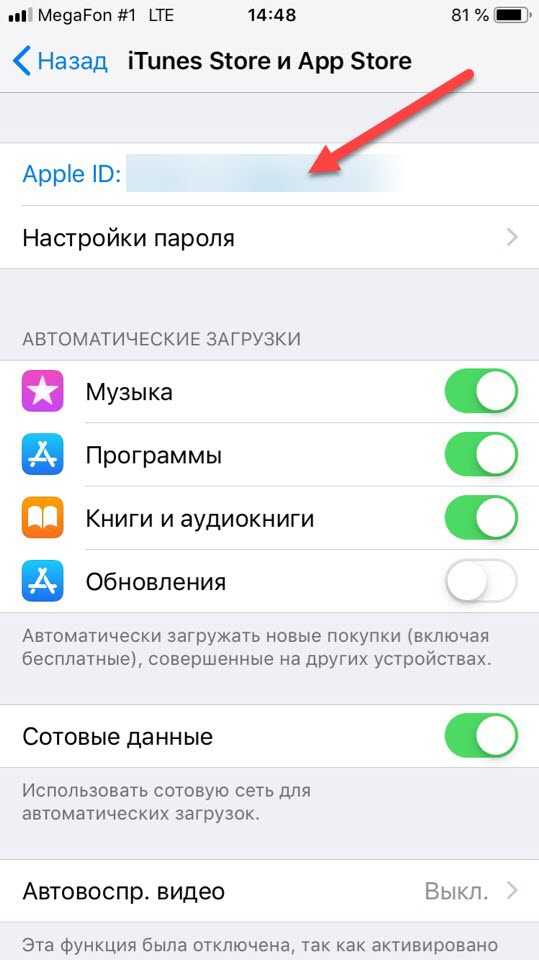
Шаг 5. На новой странице будут перечислены детали вашей подписки: дата окончания, стоимость, а также доступные варианты продления. Нажмите кнопку «Отменить подписку» внизу страницы. Отметим, что аналогичным образом вы можете отменять и пробные подписки, которые бесплатны в течение определенного периода времени.
Шаг 6. Подтвердите отмену подписки. Важно заметить, что эффект от подписки продолжит действовать и после подписки до окончания периода ее действия. Например, если вы подписаны на музыкальный сервис, то вы сможете продолжать прослушивать музыку на условиях платной подписки до ее окончания.
Готово! Вы отменили подписку на приложение. Отметим, что она продолжит отображаться в списке действующих, но деньги за ее продление не будут списываться. После окончания срока действия строчка с подпиской переместится в список недействующих.
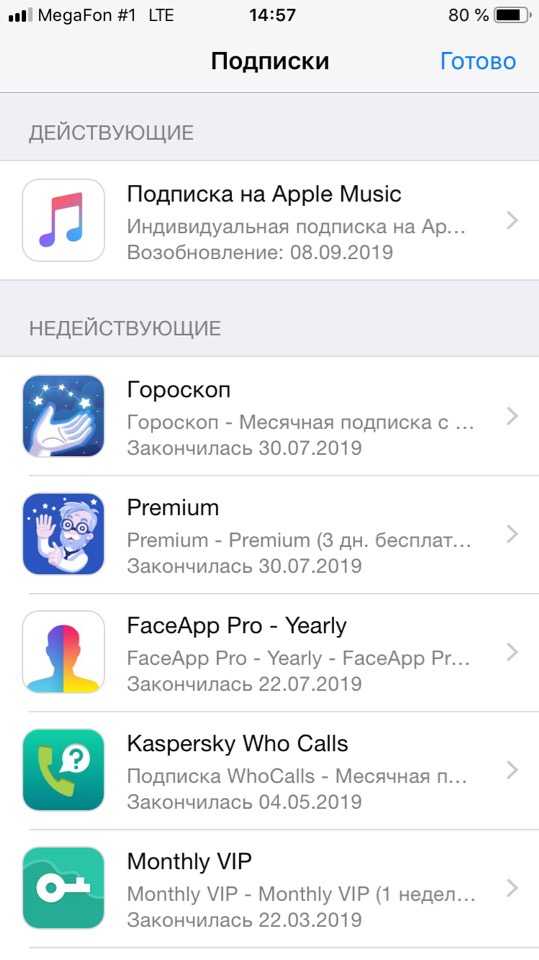
Смотрите также:
Поставьте 5 звезд внизу статьи, если нравится эта тема. Подписывайтесь на нас ВКонтакте, Facebook, Twitter, Instagram, Telegram и Яндекс.Дзен.
Загрузка…
Вернуться в начало статьи Как отказаться от платной подписки на приложение на iPhone и iPad
www.apple-iphone.ru
Как удалить подписку на Айфоне на приложение
Некоторые приложения, разработанные для iOS, предоставляют доступ к контенту исключительно на платной основе. Случайные подписки на приложения и цифровые сервисы могут стать причиной возникновения непредвиденных ежемесячных расходов. В этой статье мы рассмотрим, как удалить подписку на Айфоне на приложение для того, чтобы оно не списывало средства с вашего счёта.
Видеоинструкция
В этом видео разобраны основные способы удаления подписок на приложения через iPhone.
Отменяем через «Настройки»
Посмотреть список оформленных платных подписок и отказаться от ненужных можно через стандартное меню настроек системы. Информация привязана к уникальному пользовательскому идентификатору Apple ID.
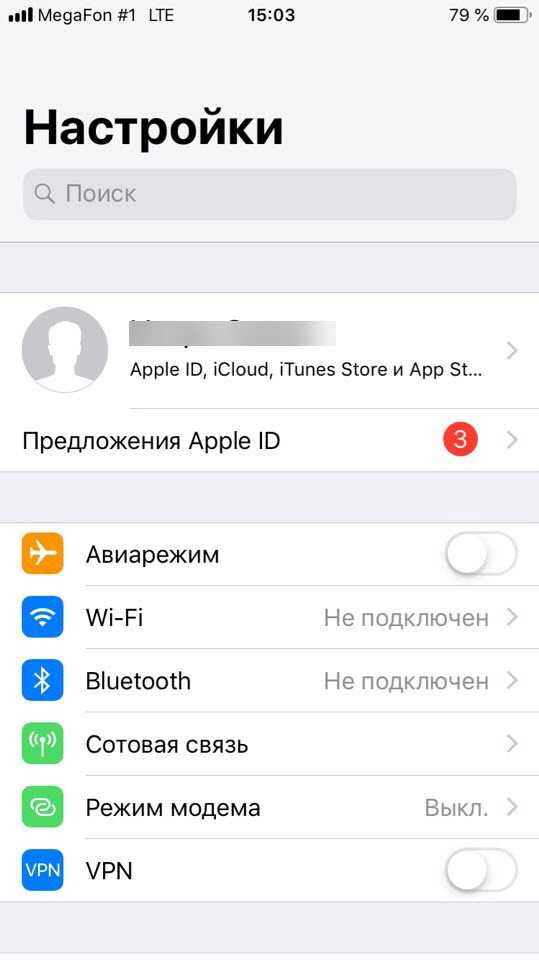
Итак, чтобы удалить подписку на какое-либо приложение, нужно выполнить следующую последовательность действий:
- Переходим в «Настройки», тапаем по собственному имени.
- Нажимаем на пункт «iTunes Store…».
- Тапаем по первой в открывшемся окне строке, содержащей данные об Apple ID.
- Во всплывающем меню выбираем пункт «Посмотреть Apple ID».
- Вводим пароль или используем любой другой инструмент, который настроен вами для идентификации личности (Face ID, Touch ID и т. п.).
- Пролистываем список и находим раздел «Подписки», переходим в него.
- Выбираем в перечне «Действующие» ту, которую нужно отменить. Переходим к ней. Откроется отдельное окно, в котором будут описаны все детали и предложены альтернативные варианты списания денежных средств.
- Нажимаем на кнопку «Отменить подписку», которая расположена в нижней части окна.
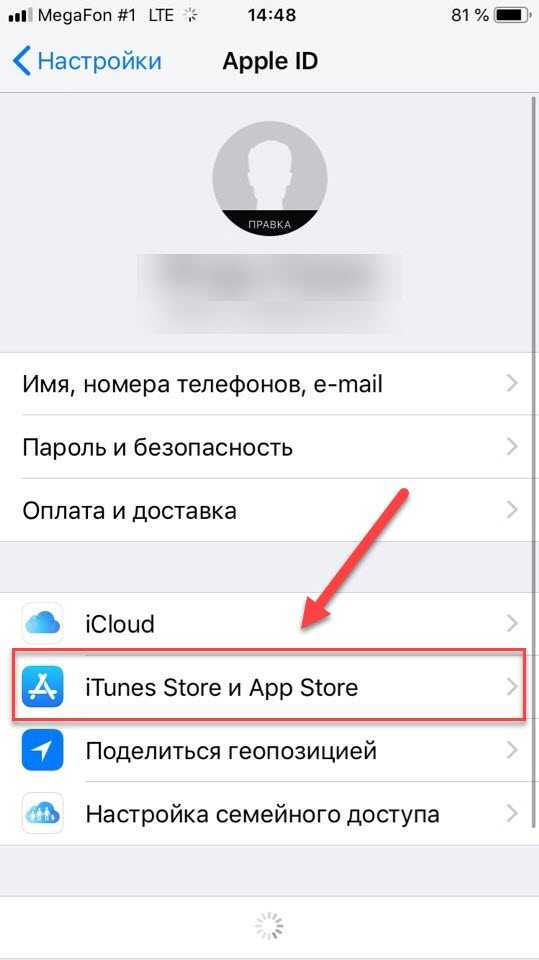
Сервис продолжит работать ровно до того периода, до которого он оплачен. После отмены приложение не будет автоматически снимать деньги с привязанной к App Store банковской карты пользователя, однако и пользоваться сервисом больше не получится.
Удаляем через App Store
Для управления совсем не обязательно листать «Настройки» — все действия можно выполнить через стандартный официальный магазин приложений App Store:
- Открываем App Store по иконке с рабочего стола.
- Кликаем по значку аккаунта, расположенному в правом верхнем углу.
- Нажимаем на собственное имя, переходим в раздел «Подписки».
- В списке текущих подписок находим ту, которую нужно отменить. Переходим в неё и нажимаем на соответствующую кнопку.
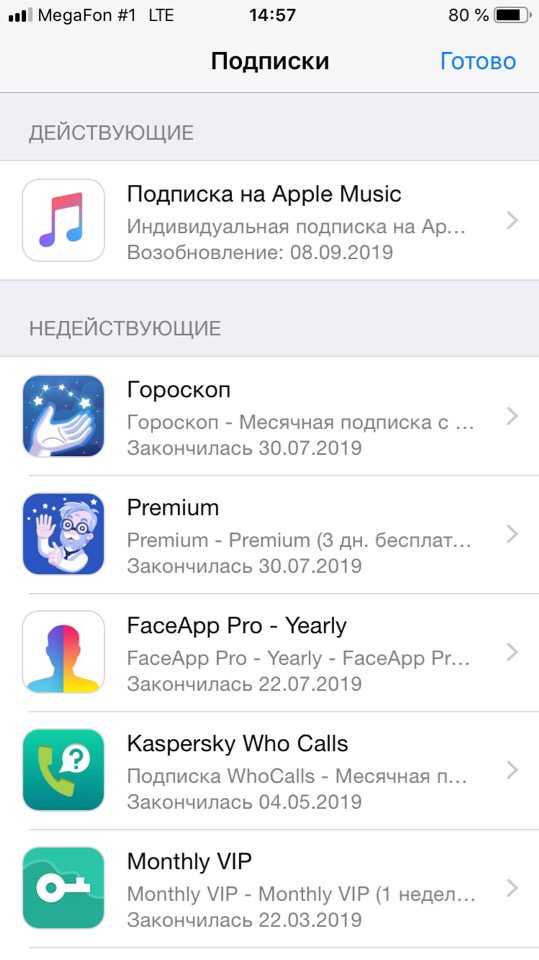
Данный метод позволит сэкономить немного времени, однако в итоге все действия всё равно будут проводиться через параметры системы. Оба способа одинаково эффективны и приводят к аналогичному результату.
Чаще всего пользователи хотят отписаться именно от Apple Music, чтобы сервис не начал списывать деньги после истечения бесплатного пробного периода – описанные методы помогут решить проблему.
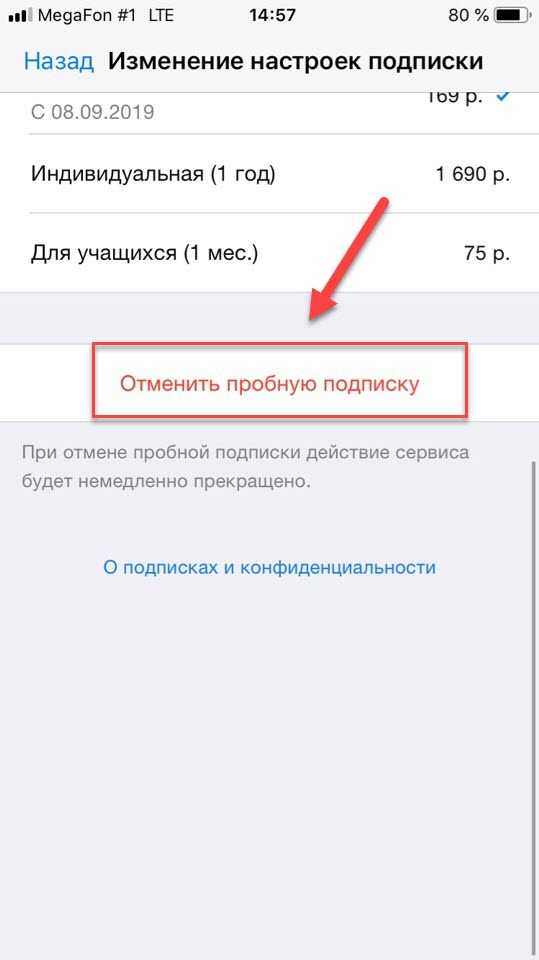
Отменяем через iTunes
Работать можно и на компьютере под управлением macOS при помощи iTunes – функция доступна потому, что информация привязана к вашему Apple ID. Чтобы удалить подписку через iTunes, нужно:
- Открыть программу, авторизоваться.
- Перейти в раздел «Учётная запись», нажать на кнопку «Просмотреть».
- Ввести личные данные, нажать на «Информация» в разделе «Настройки».
- Нажать на «Управлять». Выбрать подписку, которую нужно отключить (будет убрана и на iPhone), перейти в пункт «Правка».
- Кликнуть по кнопке «Отменить».
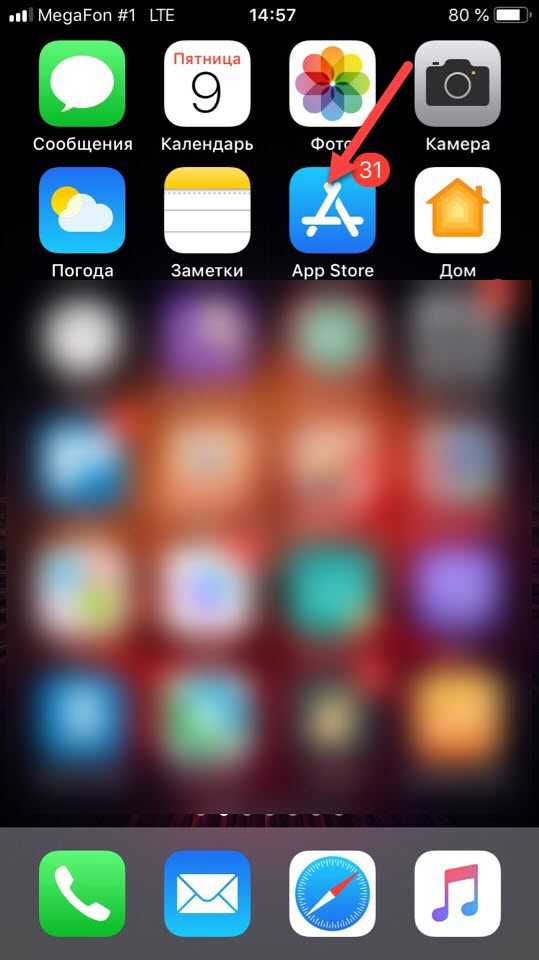
В результате ежемесячная оплата будет отменена, проводить аналогичные действия на телефоне или на планшете не придётся (если используется один и тот же аккаунт).
Возобновляем подписку
Если вы вдруг снова захотели подписаться на сервис, то это можно сделать буквально в несколько кликов:
- Выполняем 1-6 пункты инструкции, предложенной в первом разделе статьи.
- Пролистываем страницу до раздела «Недействующие» и выбираем ту подписку, которую нужно вернуть.
- Определяемся с методом оплаты, подтверждаем действие при помощи пароля или другого инструмента.
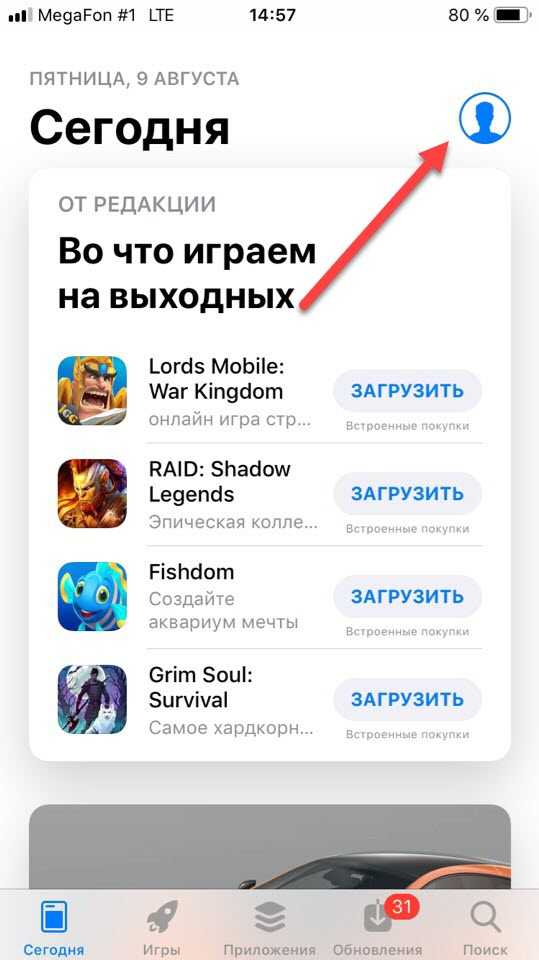
Мнение эксперта
Дарья Ступникова
Специалист по WEB-программированию и компьютерным системам. Редактор PHP/HTML/CSS сайта os-helper.ru.
Спросить у ДарьиСредства будут списаны сразу же, сервис начнёт работать в штатном режиме. Всю информацию о сроках и стоимости можно посмотреть в том же разделе.
Заключение
Возможны ситуации, когда подписка, которую нужно отменить, не отображается в системном списке. В таких случаях нужно проверить, тот ли аккаунт активирован на устройстве. Если у вас есть второй Apple ID, то попробуйте авторизоваться в нём. Если это не помогло, то, возможно, доступ к сервису предоставляет сторонний поставщик, а значит обращаться нужно напрямую к нему.
os-helper.ru
Как отменить подписки на iOS, которые списывают деньги с карты
Во время конференции WWDC 2017 генеральный директор Apple Тим Кук рассказал, что компания в общей сумме выплатила разработчикам приложений 70 миллиардов долларов за год. Одному из них, Джонни Лину (Johnny Lin), стало любопытно, откуда взялась такая гигантская сумма.
Этот огромный скачок удивил меня, потому что я не заметил, чтобы в прошлом году я и мои друзья стали тратить на приложения больше денег. Откуда поступает этот доход? Я открыл App Store, чтобы просмотреть самые кассовые приложения.
Джонни Лин, разработчик мобильных приложений
Лин взглянул на самые прибыльные программы в цифровом магазине и обнаружил несколько достаточно подозрительных. Они включали подписку, которую пользователи, сами того не зная, оформляли, когда устанавливали приложение. Например, один VPN-сервис взымал с человека около 125 долларов в неделю.
Именно поэтому очень полезно периодически проверять свои подписки.
Как проверить подписки
Чтобы узнать, какие приложения высасывают деньги с вашей карты, сперва перейдите в настройки iPhone или iPad. Во вкладке «iTunes Store и App Store» найдите кнопку Apple ID, нажмите на неё и выберите «Просмотреть Apple ID».
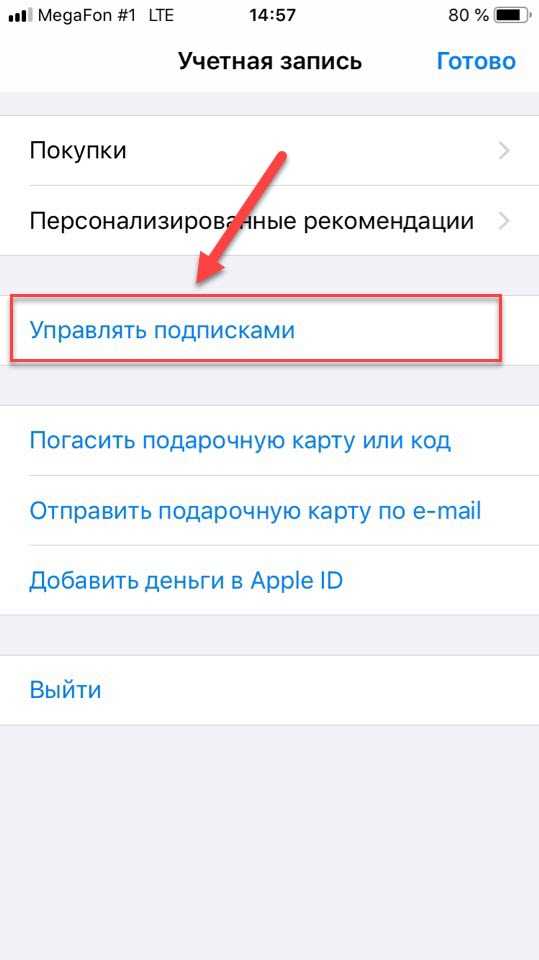
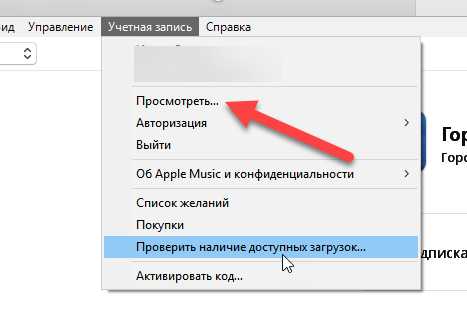
Внизу страницы с настройками аккаунта находится раздел с подписками (Subscriptions). В нём можно найти информацию обо всех активных подписках и том, когда они заканчиваются и возобновляются.
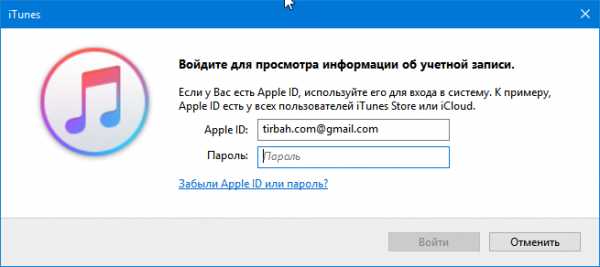
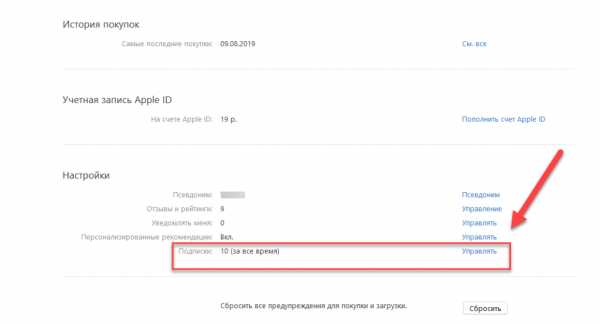
Нажмите на конкретную подписку, чтобы изменить её продолжительность или вообще отменить. Вы сможете пользоваться всеми преимуществами, пока не истечёт её срок.
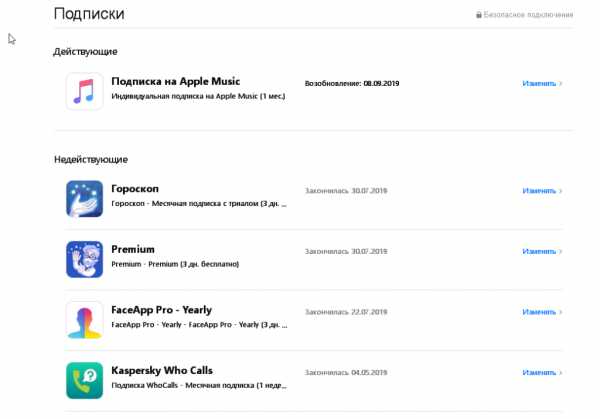
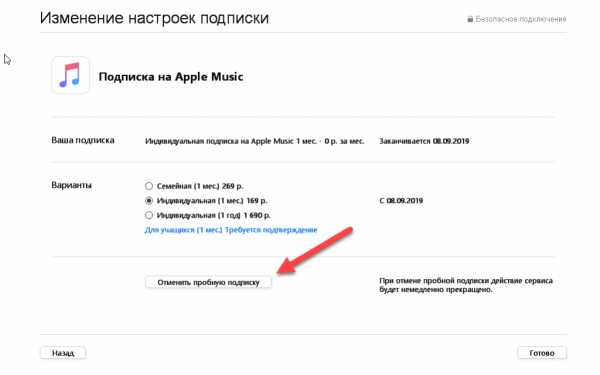
Вы можете управлять подписками и с Mac. Войдите в iTunes и выберите «Просмотреть мой аккаунт» во вкладке «Аккаунт», расположенной на панели меню. Откроется страница с информацией об аккаунте. Если нажать на кнопку «Аккаунт» на главной странице Mac App Store, то откроется та же страница.
Здесь вы можете вносить корректировки в платежи и подписки. Если вы являетесь организатором семейной подписки, управлять чужими подписками у вас не выйдет. Это могут делать только владельцы аккаунтов.
lifehacker.ru
Как отписаться от подписки в iPhone (Айфоне) от платных услуг
При обычной покупке в магазине вы однократно платите полную стоимость и с удовольствием пользуетесь продуктом или программой. Но в мире Apple ситуация немного иная. Зачастую вместо разового платежа предлагается оформить подписку – доступ к услуге (сервису или программе) с ежемесячной оплатой определенной суммы и автоматическим продлением на следующий месяц. К сожалению, у подобного подхода есть коварный недостаток: стоит забыть отменить подписку или попросту вовремя не узнать, как отписаться от подписки в iPhone от платных услуг, и вот уже с вашего счета куда-то «исчезают» деньги. Подготовимся и разберемся, где смотреть текущие подписки, их статус и какими способами правильно отменять ненужные.
Не ждите последнего дня, чтобы отказаться от подписки на Айфоне – за сутки перед окончанием оплаченного периода Apple может списать стоимость следующего, как если бы вы уже точно решили продолжать платить. Разумеется, из благих побуждений обеспечить вам непрерывный доступ к контенту или программам.
Обратите внимание, что iPhone по подписке МТС – это совсем другая акция, при которой оплата купленного устройства производится с баланса телефонного номера. Она не имеет отношения к обычным подпискам, поэтому отменить ее описанными ниже способами не получится.
Как отписаться от подписки в настройках iPhone
На различных моделях iPhone (6, 7, 8, 10, X) управление подписками возможно:
- путем корректировки настроек;
- в параметрах App Store;
- с компьютера, без непосредственного доступа к смартфону.
Наиболее простым и логичным путем отменить подписку на установленные на устройстве Apple приложения или подключенные сервисы будет первый вариант. При его использовании не нужно копаться в недрах магазина или пересаживаться за Mac/ПК.
Чтобы узнать, где находятся подписки в iPhone, необходимо сначала открыть стандартный подраздел настроек устройства. Далее перейдите к параметрам App Store/iTunes, а в нем выберите строчку с названием используемого вами ID. Из предложенного списка действий выберите просмотр деталей аккаунта.
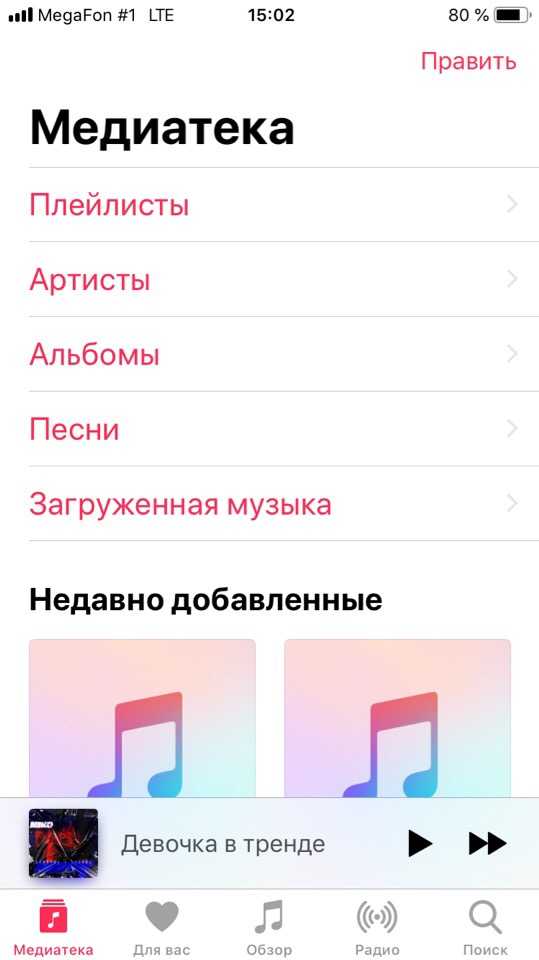
До того, как позволить пользователю отключить подписки на iPhone, система может запросить авторизацию. Это делается для того, чтобы отписку случайно не произвел другой пользователь (например, дети, дотянувшиеся до смартфона).
После этого на экран выведутся данные по аккаунту. Нажмите на соответствующей строчке, чтобы посмотреть платные подписки на iPhone и отменить как утратившие актуальность, так и те, которые вы не желаете использовать после бесплатных пробных дней.
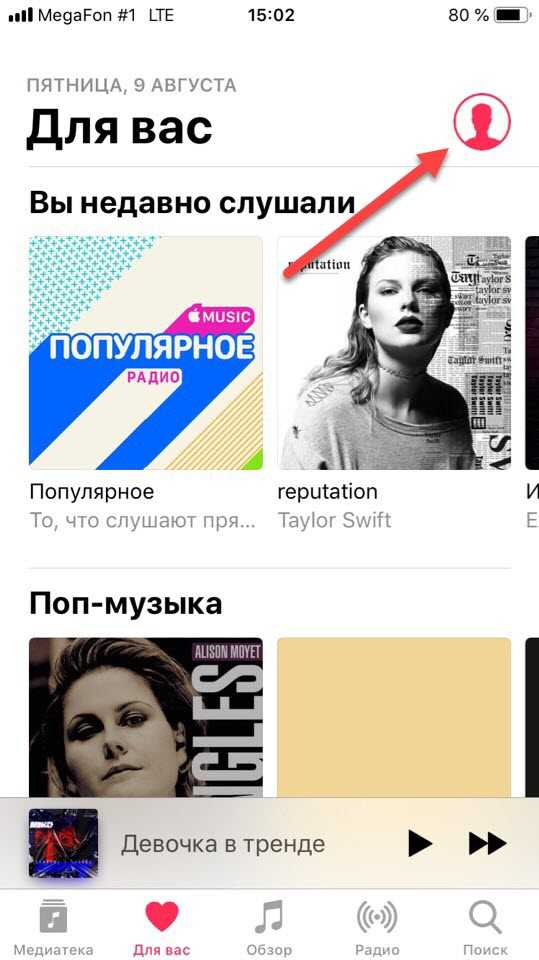
В открывшемся перечне найдите нужное приложение или сервис и нажмите на него для перехода к деталям.
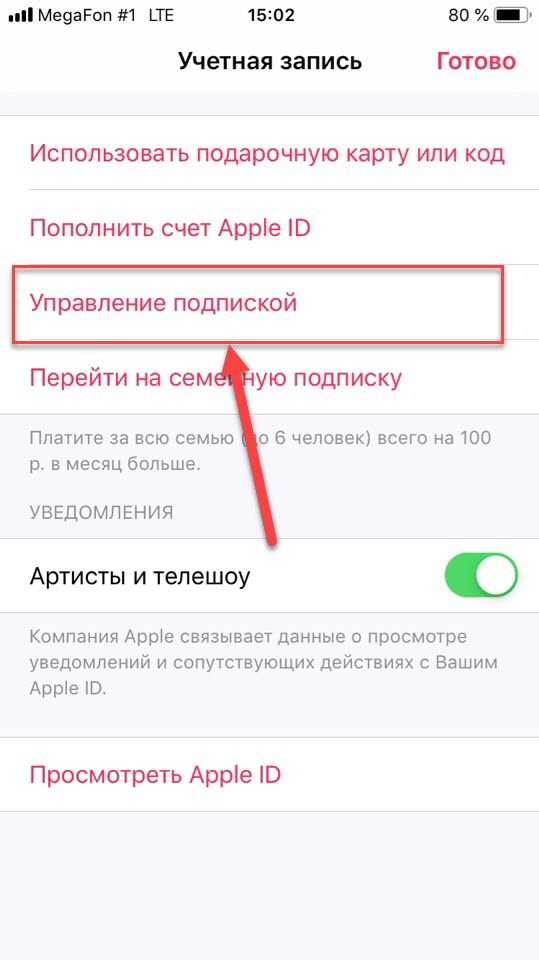
Чуть ниже вариантов располагается та самая кнопка, которая нужна для отмены. В большинстве стран услуга после этого будет работать до конца оплаченного периода. А вот турки, израильтяне и жители ЮАР аннулируют соглашение мгновенно, с возвратом неиспользованной суммы на счет.
Имейте в виду, для того, чтобы убрать подписки в iPhone на сторонние сервисы, такие как онлайн-кинотеатры, может потребоваться вход в личный кабинет на соответствующем сайте. Соответственно, в разделе настроек они отображаться не будут.
Отключение в App Store
Другой способ, как найти платные подписки в iPhone, подразумевает использование магазина приложений. Для этого необходимо войти в App Store и снизу нажать на свою учетную запись. Перед показом информации устройство, как и в предыдущем варианте, может попросить ввести пароль. После этого нужно пройти в раздел с информацией о подключенных услугах.
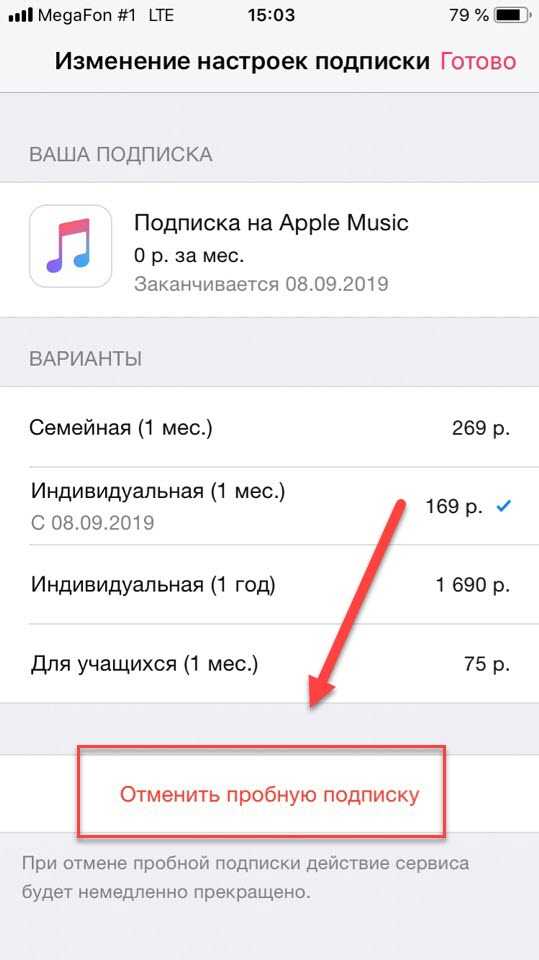
В общем списке числятся как пробные, так и постоянные подписки на сервисы и приложения – любую из них вы можете отменить с Айфона. Все операции выполняются из детальной информации, которая открывается по нажатию на пункт в перечне.
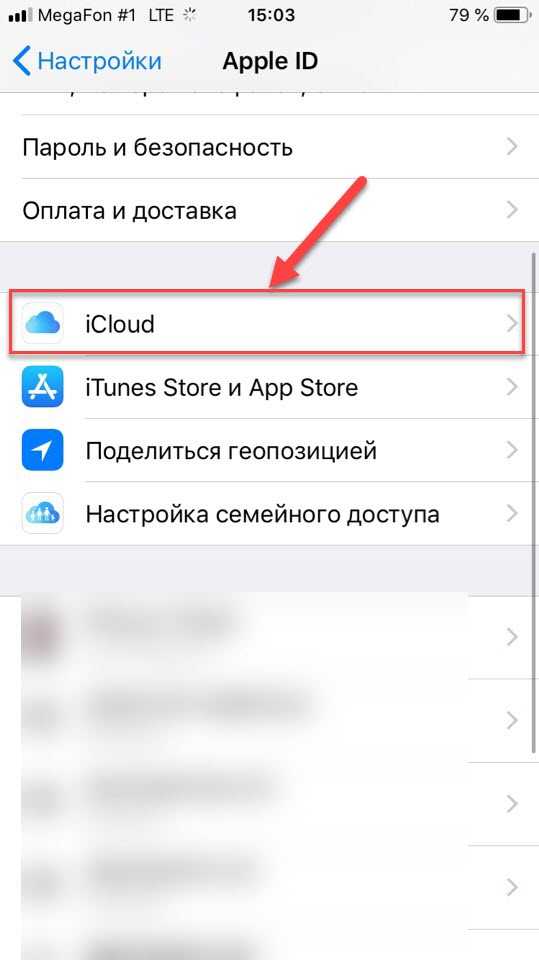
Оформлен интерфейс стандартно: сначала варианты продления, только потом опция для отмены.
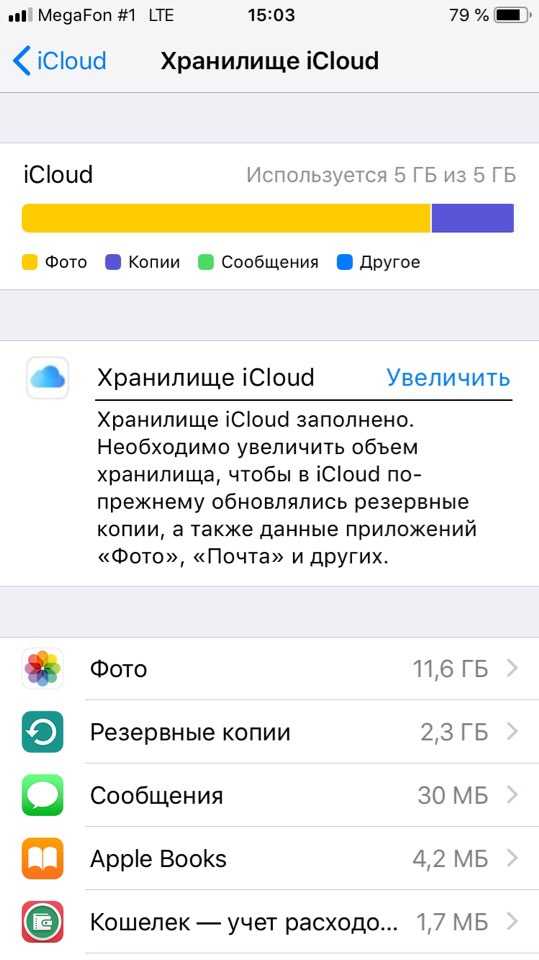
Нажмите на нее для отказа от услуги или программы.
Узнайте также:
Отписка через Mac/PC
Третий вариант, как узнать, на какие подписки тратятся средства на Айфоне – воспользоваться iTunes с компьютера. Программу предварительно нужно установить, после чего выполнить вход в учетную запись с тем же ID, что и на смартфоне. В меню учетной записи откройте просмотр.
Появится разнообразная информация об аккаунте, среди которой будет подпункт для настроек с общим количеством подписанных услуг. Нажмите на ссылку для перехода к управлению ими.
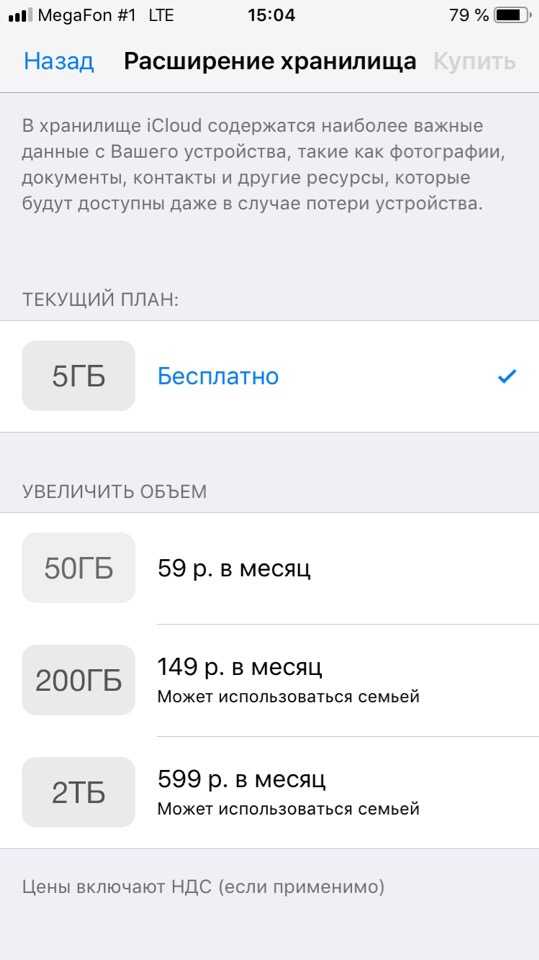
После этого отобразится список, аналогичный тому, что выводился в предыдущих способах. Для отмены нужно сначала открыть нужный пункт, а затем кликнуть по кнопке под различными вариантами использования программы или сервиса.
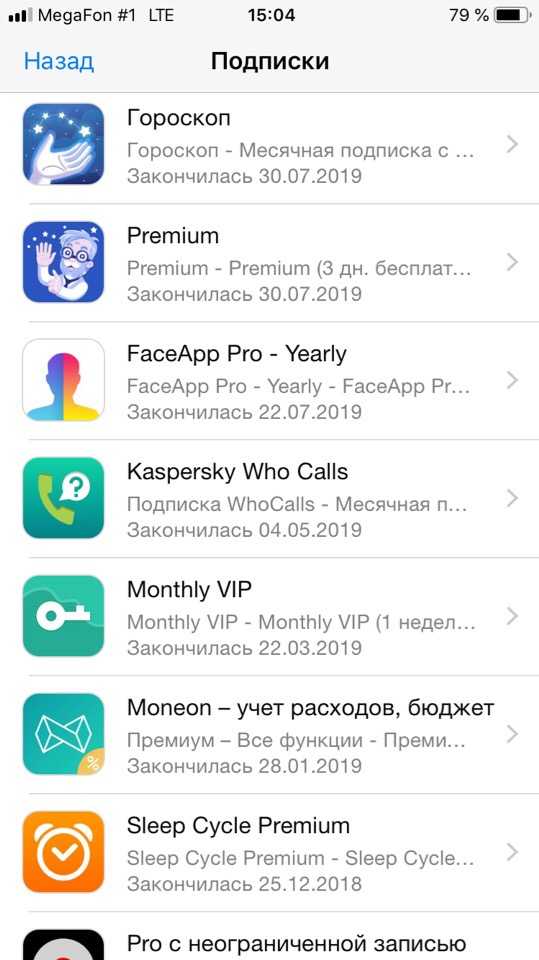
Рядом показывается время, до которого услуга будет доступна в случае отмены. После отключения вы сможете до этой даты полноценно использовать подписку.
virtualniy-mir.ru
Как найти подписки в iPhone, отключить платную подписку
Если ты владелец смартфона от Apple, будь готов к внезапным списаниям денежных средств. Приложения из App Store работают только при наличии платной подписки, которые не пропадают через 1 месяц, а продолжают списываться, пока абонент не отключит их принудительно. В эту категорию входят приложения Apple Music, Apple News и некоторые другие.
Инструкция, как найти подписки в Айфоне или iPad:
- Зайдите в «Настройки».
- Войдите в «Apple ID».
- Нажмите на вкладку «Подписки».
- Выберете нужное приложение. Здесь отображается сумма оплаты за использование приложения.
Если управление недоступно, проверьте, с какого ID вошли в этот раз. Кроме того, есть вероятность, что подписка оформлена не через компанию Apple, а через стороннего поставщика. Здесь предусмотрен иной способ, как проверить подписки на Айфоне и отключить ненужные списания.
Как отключить подписки через настройки
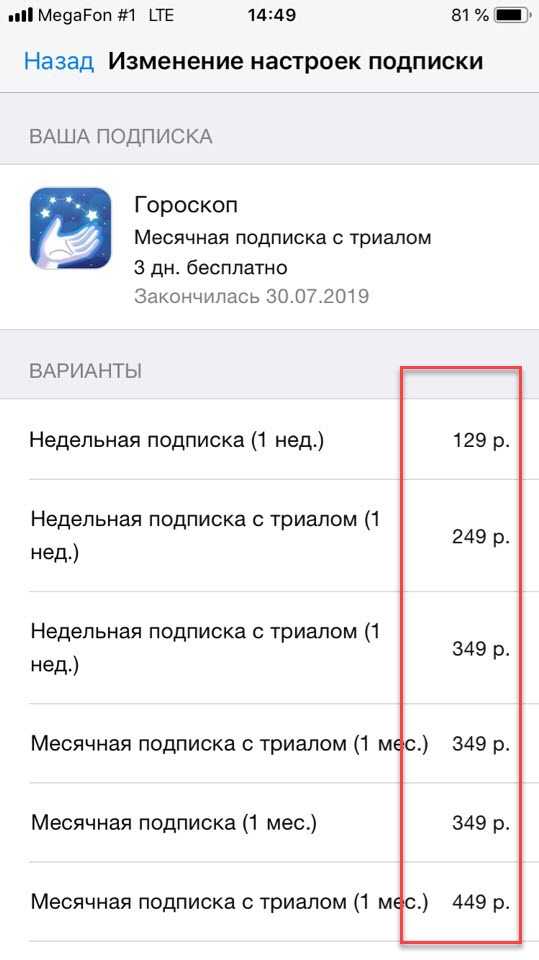
При неконтролируемых списаниях недостаточно только удалить приложение, нужно еще отписаться от платных услуг. Проще управлять платежами со смартфона. Как отключить подписку на Айфоне:
- Войдите в «Настройки».
- Пальцем прокрутите вниз до пункта «Apple ID».
- Система потребует ввода пароля или считывания отпечатка пальца владельца.
- После идентификации будут доступны «Подписки».
Здесь вы найдете информацию об активных подписках, их стоимости и сможете ими управлять. Чтобы оформить или удалить, выберете нужную подписку и определенное действие.
Как отключить платную подписку через App Store
Владелец Айфона должен быть готов к непредвиденным и неприятным расходам. Платные подписки «прилетают» после обновлений, скачивании приложений в App Store или просто при невнимательность абонента. Так что, пусть владелец модного гаджета будет всегда начеку и знает, как отключить платную подписку на Айфоне. Еще один способ проверить и отменить списания возможен через магазин App Store.
- Зайдите в App Store.
- В верхнем углу отображается картинка вашего профиля, нажмите на иконку.
- Откроется окно, выберете учетную запись.
- Введите пароль.
- Вам доступен раздел «подписки». Просматривайте информацию, оформляйте или удаляйте подписки.
Управление приложениями, подписка на которые оформлена не на App Store, возможна только на официальном сайте конкретного разработчика.
Отключение подписок через iTunes
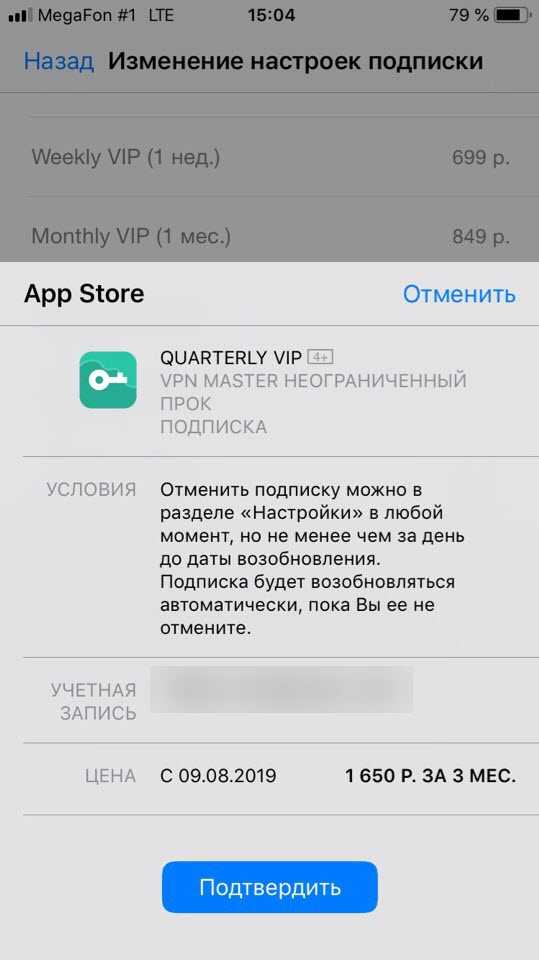
Этапы отключения подписок через iTunes:
- Запустите iTunes на ПК.
- В верху экрана выберете «Учетная запись» → «Посмотреть».
- Программа попросит войти с помощью пароля идентификатора Apple ID.
- Найдите «Настройки» → «Управлять».
- Управление подписками доступно через кнопку «Правка». Здесь представлена информация о плате, можно включить или отключить услугу.
Окончательная отмена подписки произойдет не сразу, а когда период оплаты подойдет к концу. Всю информацию о тратах в App Store вы получите в «Истории покупок». Здесь в хронологическом порядке представлены все траты за все время использования учетной записи.
iphone-gps.ru
Как Отключить Подписку на Айфоне (iPhone): простая инструкция 2019
Главная / Лайфхаки / iOS / Как отключить подписку на айфоне и точно не потерять деньги [Инструкция]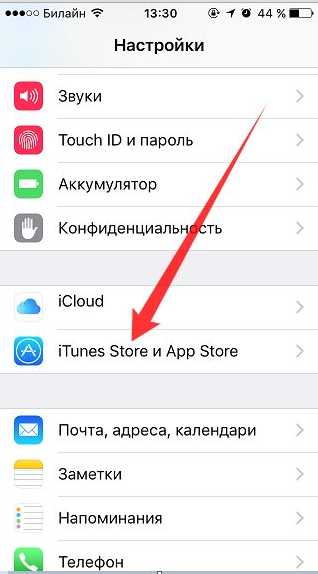
Подробно рассказываем, как оперативно отключить подписку на Айфоне.
Широкое распространение мобильных устройств, имеющих возможность выхода в интернет, привело к широкому распространению подписок на ресурсы, сервисы, услуги, предлагаемые теми или иными сайтами.
При этом, распространяются они настолько активно, что пользователь может быть подписан на ненужный ему сервис «по умолчанию», даже не зная этого.
Содержание:
Суть проблемы
Почти у каждого владельца айфона или айпада к мобильному смарт-устройству привязан действующий банковский счет или карта.
С этого счета осуществляется оплата, например, при покупке платных приложений, скачивании песен в iTunes и т. д.
Но многие программы, приложения скачиваются бесплатно, однако в дальнейшем требуют оформления платной подписки, которая реализуется в нескольких видах:
- Разовая оплата за доступ к полной версии приложения.
- Периодическая оплата для продолжения полнофункционального пользования сервисом/приложением.
- Оплата при покупке дополнительного контента, расширении функционала и т. д.
Неприятная особенность подписок в том, что нередко разработчики, стремясь продать услугу, осуществляют оформление подписки по умолчанию, когда пользователь может даже не знать о ней.
В таком режиме покупки в приложении, либо периодические списания происходят без дополнительных уведомлений, тем не менее, деньги с привязанной к банковской карте, списываются.
При недостаточной внимательности пользователя, он может достаточно долгое время не замечать оплаты.
Вторая возможная ситуация, ведущая к возникновению проблемы – широкое распространение бесплатного пробного периода подписки, на протяжении которого доступ к сервисам и/или контенту предоставляется бесплатно
Если по истечению пробного периода пользователь не отменит подписку, она автоматически продлеваются, но при этом уже платно. В таких условиях пользователь может невнимательно ознакомиться с условиями пользования или просто забыть отключить подписку.
back to menu ↑Откуда берутся подписки?
Интернет-сервисы и мобильные приложения способны получить доступ к вашим данным и оформить подписку почти на что угодно:
- Видеотеки – ivi, Netflix, HBO и другие. Оформляться могут при посещении сайта или скачивании приложения, после активации бесплатного пробного периода.
- Аудиотеки – Яндекс.Музыка, Музыка ВКонтакте и другое. Способы подключения те же, что и у видеотек.
- Новый контент в приложениях – эксклюзивные фильтры для фото и шрифты, дополнительные уровни и жизни, иной игровой контент. Продать таким способом можно практически что угодно, при этом, используя контент, вы можете даже не понять, что он платный.
- Подписки от мобильных операторов. Иногда по условиям тарифного плана, при заключении контракта с мобильным оператором, вам по умолчанию подключаются подписки на те или иные сервисы на определенный период бесплатно. После истечения этого периода, договор автоматически продляется (если подписки не были отключены принудительно) и за пользование или даже просто за наличие активной подписки начинает списываться установленная договором абонентская плата.
Технически, всех этих неприятностей можно избежать, если сохранять максимальную внимательность, скачивая приложения и пользуясь различными сервисами. В реальности же избежать случайной подписки достаточно сложно, потому во избежание не нужных трат, рекомендуется периодически просматривать свой список подписок и удалять из него все ненужные.
back to menu ↑Как посмотреть подписку и отключить
Избежать непредвиденных или ненужных трат можно только путем отключения всех ненужных вам подписок.
Для этого можно воспользоваться официальным методом, рекомендованным Службой поддержки компании Apple.
Действуйте согласно алгоритму:
1Найдите на рабочем столе своего устройства иконку Настроек (изображение шестеренки) и перейдите в данный раздел. Первая строчка в открывшемся разделе содержит имя пользователя, на которого зарегистрировано устройство и аватар (если вы его загружали). Тапните по этому разделу настроек.
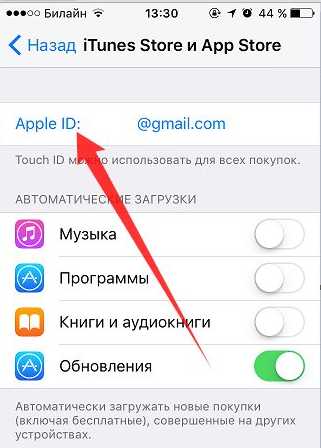
Рис. 1 Настройки
2Откроется страница, содержащая основную информацию профиля и функции управления вашими персональными данными, связанными с аккаунтом. Тапните по разделу iTunes Store и App Store – в нем отображаются все ваши покупки на данных ресурсах.
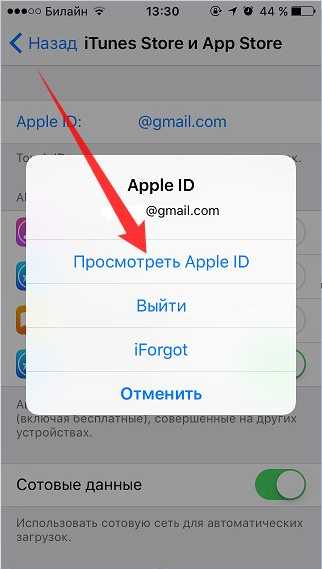
Рис. 2 Персонализация
3В верхней части открывшейся страницы находится ваш Apple ID, выделенный голубым шрифтом и оформленный как ссылка. Тапните по данному разделу для просмотра подробной информации. Откроется всплывающее окно, в котором вам необходимо будет выбрать первый вариант – Просмотреть Apple ID.
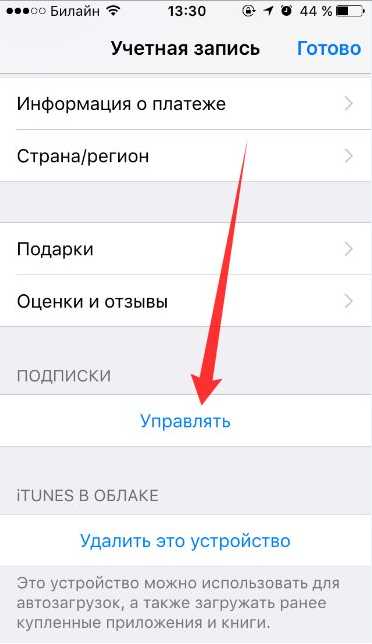
Рис. 3 Просмотреть
4Новая страница начнет загружаться – в зависимости от скорости вашего интернет-соединения, частоты использования Apple ID, это может занять некоторое время. После этого система потребует повторно ввести данные идентификации в Эппл или же использовать Touch ID, если функция поддерживается на вашем устройстве. Открывшуюся страницу, после того, как она все же загрузилась, прокрутите вниз до раздела Подписки.
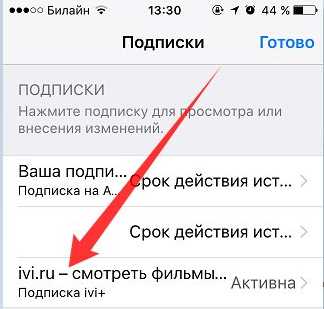
Рис. 4 Управление
5После нажатия на найденный вами раздел Подписки, откроется их список. В списке отображаются абсолютно все ваши подписки от различных сервисов, список которых составляется на основании того, каким абонентам производится оплата с вашего платежного счета, привязанного к устройству. Найдите подписку, которую хотите отключить, и тапните по ней.
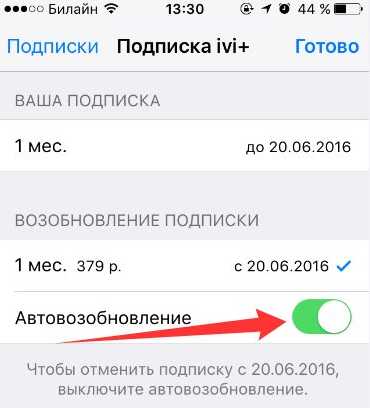
Рис. 5 Подписки
6Откроется персональная страница конкретной подписки. На ней будет указана основная информация, частота списания денег, а также будет отображена история денежных операций – списаний. В нижней части этой страницы имеется кнопка Отменить подписку, выделенная красным шрифтом – нажмите на нее для отмены, а во всплывающем окне подтвердите свое решение отменить подписку.
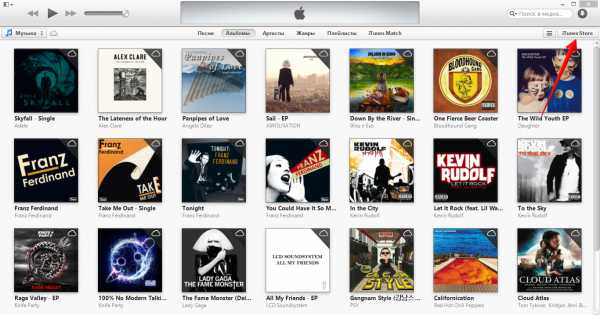
Рис. 6 Подтверждение
Описанный выше метод полностью официальный, рекомендуется Службой поддержки Компании для использования на всех iPhone, iPad, iPod Touch. Работает, и имеет примерно схожий механизм управления, на всех версиях операционной системы, потому даже если у вас старое устройство или вы не устанавливали обновления, процесс останется схожим.
back to menu ↑Отключение подписки через Аппстор
Данный метод не столь быстр, удобен и универсален, но прекрасно подойдет тем, кто часто использует AppStore.
Чтобы отключить нежелательные подписки с помощью него, проделайте следующее.
- Найдите на рабочем столе устройства иконку AppStore и тапните по ней. После того, как приложение откроется, в нижнем левом углу найдите кнопку Сегодня и нажмите на нее.
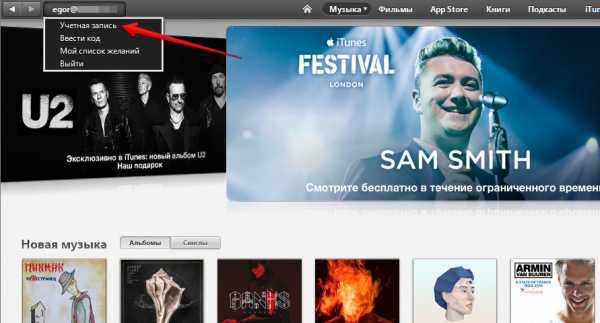
Рис. 7 Раздел Сегодня
- На обновившейся странице найдите в верхней правой части экрана картинку с изображением аватара (или аватаром, если он у вас установлен). Она располагается в самом верху открывшегося окна – тапните по картинке.
- Найдите раздел Управление подписками и перейдите в него. Далее способы работы с имеющимися су вас подписками будут аналогичны тем, что описаны выше.
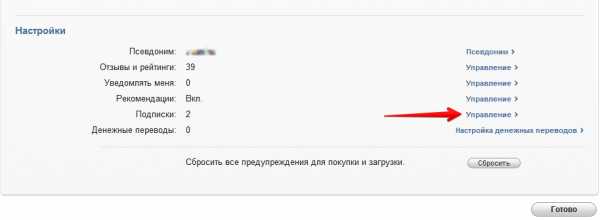
Рис. 8 Открываемая страница
Способ достаточно быстрый и несложный – позволяет максимально удобно управлять подписками активным пользователям AppStore. Однако имеет те же недостатки, что описанный выше – таким методом можно управлять только теми подписками, оплата которых происходит с участием компании Apple.
back to menu ↑Возможные проблемы
Пользуясь методикой, описанной выше, вы можете столкнуться с некоторыми проблемами, решить которые достаточно просто.
Распространенные проблемы рассмотрены ниже:
- Вы перешли в персональный раздел Apple ID, но в списке функций полностью отсутствует раздел Подписки. Это значит, что подписки на данном устройстве не подключены. Если вы все же уверены, что подписки имеются, это говорит о том, что списание по ним происходит без участия компании Apple (отключение в этом случае проводится, вероятнее всего, в Личном кабинете на сайте поставщика подписки или в приложении).
- В списке подписок отображаются не все имеющиеся подписки. Ситуация аналогичная предыдущей – если подписка не отображается, значит списание денежных средств происходит не через компанию Apple.
- Не пытайтесь найти в этом списке подписки, оформленные непосредственно через мобильного оператора – они отображаются только в Личном кабинете Абонента.
Службой поддержки Компании разработаны подробные инструкции по работе, в случае возникновения проблем с подписками Apple. Подробные инструкции доступны на официальном сайте.
back to menu ↑Дополнительные методики
Существуют альтернативные методы отключения подписок, поставляемых не Apple.
Это следующие способы:
- Отключение непосредственно через приложение-поставщика.
- Отключение подписок от оператора в Личном кабинете Абонента в приложении или на сайте, либо при посещении физического офиса мобильного оператора.
- Отключение на сайте поставщика подписки – там же, где вы ее подключали.
Используйте эти методики, когда подписка не отображается в соответствующем списке на iPhone.
back to menu ↑Вывод
Избежать нежелательных подписок на своем устройстве можно, если быть достаточно внимательным при использовании устройства и скачивании различных сервисов.
Тем не менее, сделать это достаточно трудно, так как многие подписки оформляются скрыто.
Потому целесообразнее будет периодически проверять список подписок и отключать ненужные.
Наиболее простым способом является первый, описанный в статье, но, если вы часто пользуетесь AppStore, альтернативный способ также может подойти.
Если же оплата подписки происходит без участия компании Apple, а деньги списываются сторонними сервисами, то приходится искать иные пути отключения подписок, зачастую, более сложные.
icookie.ru
Как отключить подписку на «Айфоне»: лучшие советы
Платные услуги на мобильных устройствах нередко доставляют хлопоты. Пользователь, может, уже давно ими не пользоваться, а денежные средства все равно будут списываться со счета телефона. Это не самое лучшее явление. Особенно если речь идет о так называемых сервисах-подписках. Некоторые из них первое время (месяц или дольше) бесплатные. А потом они внезапно требуют оплаты. Более того — самостоятельно списывают средства за использование. Именно поэтому многие задумываются, как отключить подписку на «Айфоне». Какие секреты помогут воплотить задумку в жизнь?
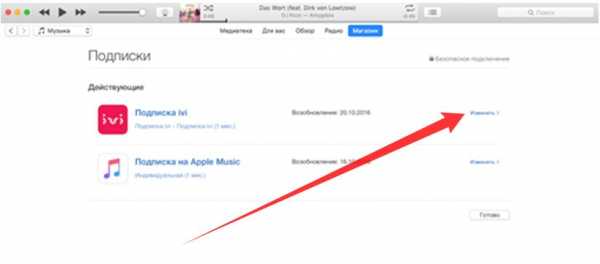
О способах отключения
Их не так много. И даже начинающий пользователь «яблочной» продукции должен знать о возможных вариантах развития событий.
Как отключить платную подписку на «Айфоне»? Сделать это можно:
- при помощи iTunes на Windows;
- через MacOS;
- посредством работы напрямую с мобильным девайсом.
На самом деле все не так уж и трудно. И если следовать некоторым указаниям, то даже ничего не понимающий в iPhone человек сможет отказаться от подписок.
Через iTunes
Начнем с наиболее распространенного способа. Речь идет о работе с «АйТюнс». Это приложение позволяет управлять «яблочными» девайсами и работать с их софтом.
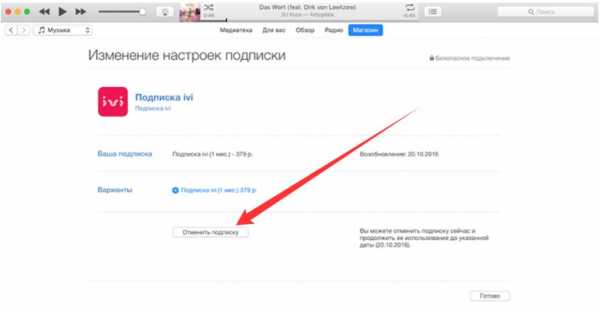
Как отключить подписку на «Айфоне»? Можно сделать это приблизительно таким образом:
- Скачать и установить себе на компьютер iTunes. Важно, чтобы была установлена версия 12.2.0.
- Запустить приложение.
- Подключиться к интернету.
- Пройти авторизацию при помощи «Эппл АйДи».
- В появившемся окне пролистать информацию почти до самого конца. Остановиться нужно на разделе «Настройки».
- Выбрать пункт «Управлять» около «Подписок».
- Нажать на изображение желаемой подписки.
- Ознакомиться с параметрами. Здесь потребуется выставить параметр «Выкл.» напротив «Автовозобновления». Либо кликнуть по кнопке «Отписаться».
- Щелкнуть по «Готово».
Вот и все. Отныне понятно, как отключить подписку на «Айфоне». Этот прием работает 100% со всеми «яблочными» устройствами. Данная инструкция работает и на Windows, и на MacOS. Просто во втором случае не исключено, что последняя версия iTunes уже будет установлена на компьютере.
Подписки AppStore
Теперь немного о том, как действовать в случае, если под рукой есть только телефон. Можно отказаться от платных подписок на iPhone без дополнительного софта. Достаточно просто иметь подключение к интернету.

Как отключить подписки на «Айфоне 6»? Например, в AppStore. Действия сводятся к следующим шагам:
- Запустить смартфон.
- Открыть главное меню и перейти в «Настройки».
- Зайти в раздел «iTunes и AppStore».
- Нажать на свой профиль. При необходимости пройти в нем авторизацию.
- Подключиться к интернету. Лучше сделать это заранее.
- Отыскать и зайти в «Подписки».
- Кликнуть по кнопке «Управлять».
- Перевести переключатель в положение «Выключить» в разделе «Автовозобновление».
- Сохранить изменения.
Как правило, именно так отключаются платные подписки в AppStore. Выбрать конкретный пункт, человек может отказаться от той или иной платной услуги. Но такую операцию лучше делать при помощи компьютера.
Apple Music
Нередко владельцы «яблочных» девайсов интересуются отключением Apple Music. Это сервис, который чем-то напоминает «Яндекс.Музыку». За использование подписки придется заплатить.
Как отключить подписки на «Айфоне 5» или любом другом? Отключение Apple Music лучше проводить через мобильный телефон. Для этого потребуется:
- Открыть в главном меню гаджета раздел «Музыка».
- Подключиться к Wi-Fi.
- В левом верхнем углу приложения кликнуть по изображению своего профиля.
- Найти и нажать на строчку «Посмотреть AppleID».
- Выбрать пункт «Подписки».
- Щелкнуть по кнопке «Управлять».
- Отметить положение указателя как «Выключено» в пункте «Автовозобновление».
- Нажать на кнопку «Выключить».
Все предельно просто и понятно. Отныне ясно, как отключить подписку «Яндекс. Музыка» на «Айфоне». И как можно отказаться от большинства других платных услуг тоже. Но это еще не все.
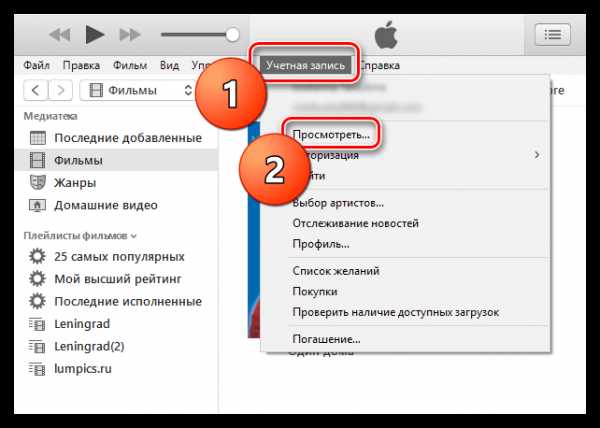
Отказ от новостей
Есть такой платный сервис, как Apple News. От него тоже иногда хочется отказаться. Чтобы сделать это, придется действовать иначе. Как именно? Как отключить подписку на «Айфоне» под названием Apple News?
Алгоритм действий предлагается такой:
- Зайти в главное меню девайса и нажать на «Настройки».
- Посетить раздел «Основные», перейти в «Обновление контента».
- Отыскать желаемое приложение.
- Перевести бегунок в положение «Выключить». При этом рядом должна загореться красная лампочка.
Как правило, больше ничего не нужно. Перечисленные шаги помогут отключить Apple News. При желании в разделе «Обновление контента» можно прекратить автообновление некоторых программ. Но, как показывает практика, обычно этот шаг не нужен.
«Инстаграм» и iPhone
Теперь понятно, как отключить подписку на «Айфоне» в том или ином случае. Главное – иметь подключение к интернету и AppleID. Без последнего у человека нет шансов на использование платных сервисов.
Современные пользователи довольно часто работают с Instagram. Как можно исключить много подписчиков из социальной сети через iPhone? Сделать это предлагается при помощи программы FollowMeter. В какой-то степени данная задача – это тоже отказ от подписки.
Что делать? Нужно:
- Скачать и установить FollowMeter для iPhone.
- Запустить программу.
- Пройти авторизацию в ней при помощи логина и пароля от социальной сети «Инстаграм».
- Нажать на кнопку Following.
- Удалить каждого ненужного подписчика при помощи соответствующей кнопки.
Готово! Всего несколько минут — и профиль «Инстаграм» очищен от лишних подписок. А точнее, от подписчиков. Ничего непонятного или трудного в этом нет!
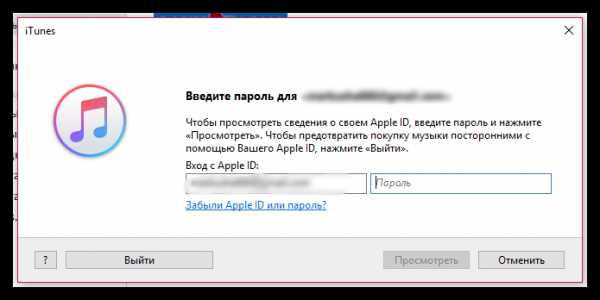
Итоги
Отныне ясно, как отключить подписку на «Айфоне» при тех или иных обстоятельствах. Лучше всего проделывать все манипуляции при помощи iTunes. Этот подход считается наиболее простым и действенным. Но и посредством использования «яблочного» девайса тоже можно весьма быстро воплотить задумку в жизнь. Главное – знать, как именно отказываться от конкретной подписки.
Пожалуй, это все, что должен знать об изучаемой задаче каждый современный владелец iPhone. Предложенные инструкции работают на сегодняшний день со 100%-ной вероятностью.
fb.ru
